airdrop怎么用?mac、iphone中使用airdrop的操作方法
时间:2023-04-02 02:44 来源:未知 作者:永春小孩 点击:载入中...次
| airdrop怎么用?当我们在不同的苹果设备中进行文件数据传输,为了提升传输速度我们可以在苹果设备中开启AirDrop功能,开启后可以虽然会加快电量的消耗,但是却很方便,只要将文件拖动到使用AirDrop功能的好友的头像上,就能进行一对一的文件传输(类似于无线网络传输)传输速度而且不慢,AirDrop是通过蓝牙与wifi来进行传输。其中,蓝牙“握手”,wifi“传输”。整个传输过程,并不需要网络连接的参与。也就是说,即便你的iOS设备处于网络离线状态,依旧能通过AirDrop进行文件传输。那么如何使用呢?在本文中本人价格给大家介绍下详细的操作方法! airdrop怎么用?airdrop使用方法: 1、iphone开启AirDrop,如图,从屏幕下方往上滑动,打开控制中心,找到AirDrop,并点击,选择“仅限联系人”或“所有人”,如图所示: 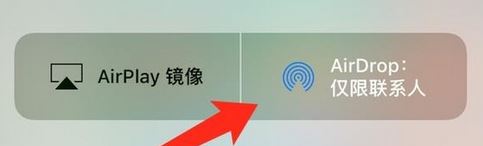 2、在macbook开启AirDrop,如图,打开finder窗口,点击AirDrop,选择“仅限联系人”或“所有人”,如下图: 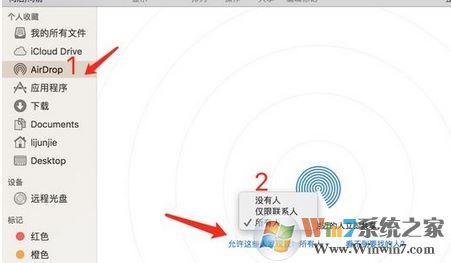 3、iphone以发送一张图为例,如下图,在相册中打开需发送的图片,点击左下角分享按钮,如图: 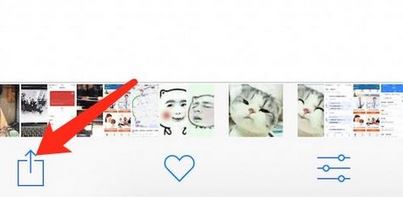 4、点击完即可看到下方显示的开接收此图的苹果设备,点击需接收设备的头像即可,接收设备就可以收到接收提示! 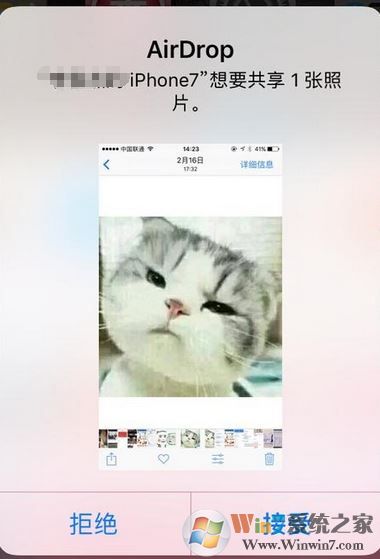 5、如果是在mac上发送的话,开启AirDrop窗口后,新建另一个finder窗口,找到所需传送的文件,这里以图片文件为例,直接拖动到AirDrop窗口中需要接收的设备头像中即可,接收设备就可以收到接收提示,如图: 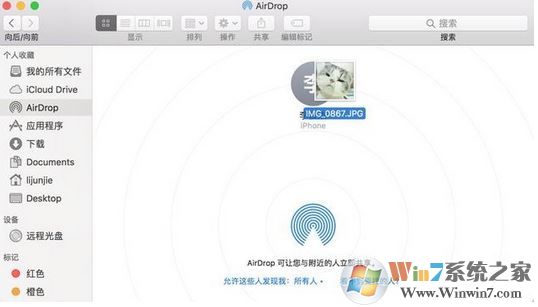 下图为mac中收到的airdrop传输文件的提示: 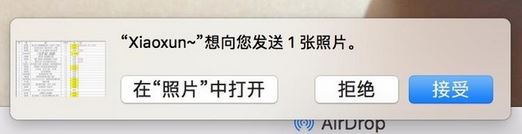 以上就是关于mac、iphone中使用airdrop的操作方法,使用起来很简单,对于需要在苹果设备中互传的话是非常的方便的! (责任编辑:ku987小孩) |